windows11用户在使用音频设备的时候遇到了声音无法找到输出设备的提示,导致无法正常播放声音,怎么办呢?你可以先打开服务面板,找到Windows Audio这个服务项,确认它是否是打开的,
windows11用户在使用音频设备的时候遇到了声音无法找到输出设备的提示,导致无法正常播放声音,怎么办呢?你可以先打开服务面板,找到Windows Audio这个服务项,确认它是否是打开的,不是的话就启用它就可以了。如果还是不行的话,你可以打开声音属性窗口,切换到增强选项卡,将所有特效都去掉应该就行了。
方法一:
1、按下【Win+R】组合键打开运行,输入:services.msc 点确定打开服务;
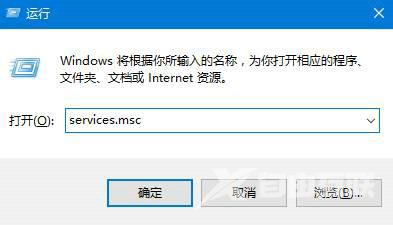
2、找到【Windows Audio】服务,双击打开;
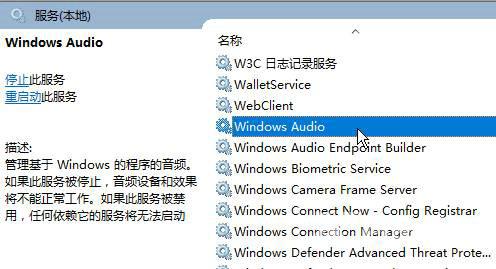
3、该服务未启动的话将其启动,若以启动则先停用,停用后再启用即可。
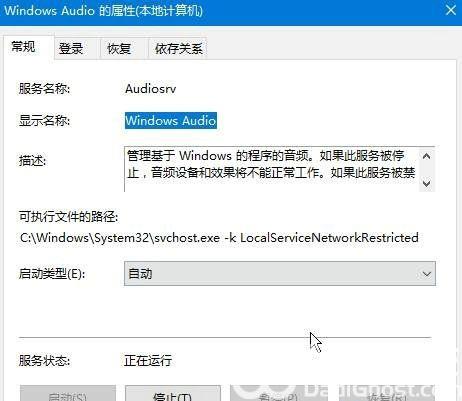
方法二:
1、在任务栏小喇叭上单击右键,选择【播放】;
2、选择默认的设备作为默认通信设备,单击右键点击属性;
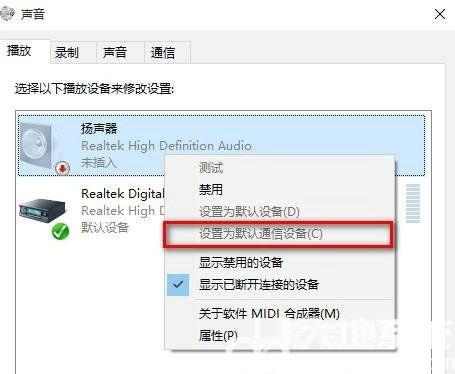
3、切换到【增强】选卡,将会里面的所有特效的勾选都去掉,点击应用—确定。

